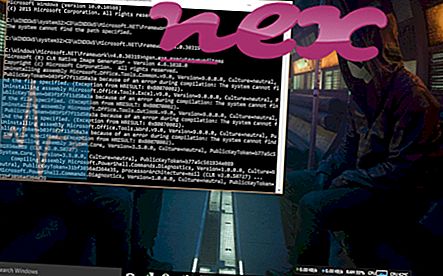Proses yang dikenali sebagai Norton Identity Safe dimiliki perisian Norton Identity Safe oleh Symantec (www.symantec.com).
Penerangan: NST.exe tidak penting untuk Windows OS dan menyebabkan masalah yang agak sedikit. NST.exe terletak dalam subfolder "C: \ Program Files (x86)" - terutamanya C: \ Program Files (x86) \ Norton Identity Safe \ Engine \ 2014.7.11.42 \ . Saiz fail yang diketahui pada Windows 10/8/7 / XP adalah 131, 144 bait (60% daripada semua kejadian), 130, 104 bait atau 129, 424 bait. Ia adalah perkhidmatan (NCO) yang tidak dapat dilihat di latar belakang: Norton Identity Safe.
Program ini tidak mempunyai tetingkap yang kelihatan. NST.exe adalah fail yang ditandatangani Verisign. Fail tersebut ditandatangani secara digital. Fail NST.exe bukan fail teras Windows. Oleh itu penarafan keselamatan teknikal adalah 14% berbahaya .
Memadamkan varian ini: Sekiranya terdapat masalah dengan NST.exe, anda boleh menyahpasang program menggunakan Panel Kawalan ⇒ Nyahpasang Program ⇒ Norton Identity Safe atau kunjungi halaman sokongan www.symantec.com.Penting: Sesetengah malware menyamar sebagai NST.exe, terutamanya apabila terdapat dalam folder C: \ Windows atau C: \ Windows \ System32. Oleh itu, anda harus memeriksa proses NST.exe pada PC anda untuk melihat apakah itu ancaman. Kami mengesyorkan Pengurus Tugas Keselamatan untuk mengesahkan keselamatan komputer anda. Ini adalah salah satu daripada Pilihan Utama Unduhan The Washington Post dan PC World .
Komputer yang bersih dan rapi adalah keperluan utama untuk mengelakkan masalah dengan NST. Ini bermakna menjalankan imbasan untuk malware, membersihkan cakera keras anda menggunakan 1 cleanmgr dan 2 sfc / scannow, 3 menyahpasang program yang anda tidak perlu lagi, semak program Autostart (menggunakan 4 msconfig) dan membolehkan Windows '5 Automatic Update. Sentiasa ingat untuk melakukan sandaran berkala, atau setidaknya untuk menetapkan mata pemulihan.
Sekiranya anda mengalami masalah sebenar, cuba ingat kembali perkara terakhir yang anda lakukan, atau perkara terakhir yang anda pasangkan sebelum masalah muncul untuk kali pertama. Gunakan 6 perintah resmon untuk mengenal pasti proses yang menyebabkan masalah anda. Walaupun untuk masalah yang serius, bukannya memasang semula Windows, anda lebih baik memperbaiki pemasangan anda, atau untuk versi Windows 8 dan seterusnya, melaksanakan 7 DISM.exe / Online / Cleanup-image / Restorehealth. Ini membolehkan anda membaiki sistem operasi tanpa kehilangan data.
Untuk membantu anda menganalisis proses NST.exe pada komputer anda, program berikut telah terbukti membantu: Pengurus Tugas Keselamatan memaparkan semua tugas Windows yang dijalankan, termasuk proses tersembunyi tertanam, seperti pemantauan papan kekunci dan peramban atau penyertaan Autostart. Penarafan risiko keselamatan unik menunjukkan kemungkinan prosesnya menjadi spyware, malware atau Trojan. B Malwarebytes Anti-Malware mengesan dan mengalihkan spyware tidur, adware, Trojans, keyloggers, malware dan pelacak dari cakera keras anda.
Fail berkaitan:
sbtraymanager.exe updatesrv.exe moyeacatcher.dll NST.exe srvload.exe hpnetworkcommunicatorcom.exe netsession_win_80c2ffa.dll ltc_help32-96675.dll nobuagent.exe cadservice.exe wkcalrem.exe